IE浏览器加载项设置方法详解
时间:2025-09-14 22:57:52 409浏览 收藏
想要优化你的IE浏览器体验吗?了解如何轻松设置IE浏览器加载项至关重要!本文详细介绍了在Windows 10系统中,如何通过“开始”菜单启动IE浏览器,并进入“管理加载项”界面的步骤。通过管理加载项,你可以启用、禁用或查看各种插件和扩展,从而提升浏览效率,解决兼容性问题。立即学习IE浏览器加载项设置,优化你的上网体验!

在使用Internet Explorer浏览器过程中,管理加载项是提升浏览效率和解决兼容性问题的重要操作。以下是详细的操作流程,帮助用户顺利完成加载项的配置。

首先,启动Windows 10操作系统,点击任务栏左下角的“开始”按钮,打开开始菜单。

在开始菜单中,找到并展开“Windows 附件”文件夹,然后从中选择“Internet Explorer”程序。
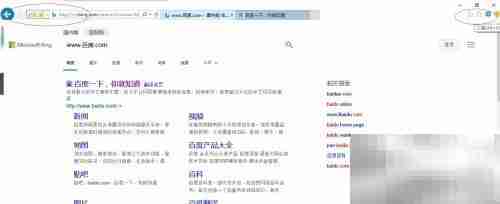
浏览器启动后,点击顶部工具栏中的“工具”图标(通常为齿轮形状或“工具”文字)。
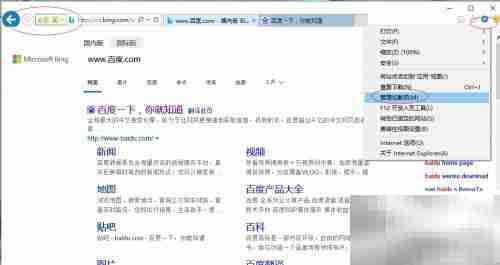
在下拉菜单中选择“管理加载项”选项,进入加载项管理界面,用户可在此启用、禁用或查看各类插件和扩展。
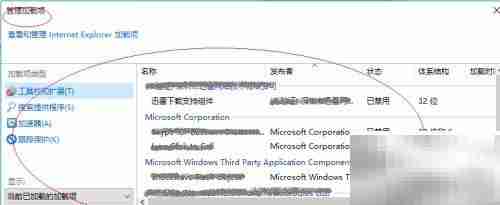
至此,已成功进入IE浏览器的加载项设置界面,可根据需要进行相应调整。本文操作演示完毕,感谢阅读与支持。
本篇关于《IE浏览器加载项设置方法详解》的介绍就到此结束啦,但是学无止境,想要了解学习更多关于文章的相关知识,请关注golang学习网公众号!
相关阅读
更多>
-
501 收藏
-
501 收藏
-
501 收藏
-
501 收藏
-
501 收藏
最新阅读
更多>
-
467 收藏
-
315 收藏
-
171 收藏
-
210 收藏
-
457 收藏
-
482 收藏
-
220 收藏
-
149 收藏
-
297 收藏
-
177 收藏
-
488 收藏
-
253 收藏
课程推荐
更多>
-

- 前端进阶之JavaScript设计模式
- 设计模式是开发人员在软件开发过程中面临一般问题时的解决方案,代表了最佳的实践。本课程的主打内容包括JS常见设计模式以及具体应用场景,打造一站式知识长龙服务,适合有JS基础的同学学习。
- 立即学习 543次学习
-

- GO语言核心编程课程
- 本课程采用真实案例,全面具体可落地,从理论到实践,一步一步将GO核心编程技术、编程思想、底层实现融会贯通,使学习者贴近时代脉搏,做IT互联网时代的弄潮儿。
- 立即学习 516次学习
-

- 简单聊聊mysql8与网络通信
- 如有问题加微信:Le-studyg;在课程中,我们将首先介绍MySQL8的新特性,包括性能优化、安全增强、新数据类型等,帮助学生快速熟悉MySQL8的最新功能。接着,我们将深入解析MySQL的网络通信机制,包括协议、连接管理、数据传输等,让
- 立即学习 500次学习
-

- JavaScript正则表达式基础与实战
- 在任何一门编程语言中,正则表达式,都是一项重要的知识,它提供了高效的字符串匹配与捕获机制,可以极大的简化程序设计。
- 立即学习 487次学习
-

- 从零制作响应式网站—Grid布局
- 本系列教程将展示从零制作一个假想的网络科技公司官网,分为导航,轮播,关于我们,成功案例,服务流程,团队介绍,数据部分,公司动态,底部信息等内容区块。网站整体采用CSSGrid布局,支持响应式,有流畅过渡和展现动画。
- 立即学习 485次学习
